این روز ها همه افراد ممکن است نگرانی هایی در مورد نگهداری و حفظ اطلاعات ☁️ خود داشته باشند، از طرف دیگر ممکن است افراد لازم داشته باشند که در هر لحظه بخواهند به اطلاعات خود دسترسی داشته باشند. از این رو امروز به آموزش گوگل درایو خواهیم پرداخت، یک فضای ابری که در کنار قابلیت های جذابش بسیار کارایی بالایی دارد، در این پست به آموزش کامل تصویری استفاده و کار از گوگل درایو (Google Drive) و آنچه یک کاربر به آن احتیاج دارد خواهیم پرداخت.
نحوه استفاده ، آپلود و دانلود از فضای ابری گوگل درایو
How to use, download and upload in Google Drive
پیش تر استفاده از دراپ باکس (Drop box) و آیکلود (Icloud) را آموزش دادیم، از این رو در این پست نحوه استفاده از گوگل درایو خواهیم پرداخت، برای آموزش کار با گوگل درایو ابتدا باید اطلاعاتی در مورد این قابلیت به شما بدهیم،گوگل درایو عبارت است یک فضای رایگان ابری به فضای ۱۵ گیگابایت که در صورت نیاز به فضای بیشتر یا استفاده از قابلیت های بیشتر، نیاز به پرداخت پول است. به لطف سادگی کار و ادغام گوگل درایو با گوگل داک (Google Doc) ، گوگل درایو به یک فضای کاربر پسند تبدیل شده است.
گوگل درایو همانطور که گفته شد، یک فضای ابری است که می توان به نحوی آن را رقیب سرویس هایی مانند دارپ باکس نامید، گوگل درایو یک قابلیت شاخص نیست، به عبارت دیگر سرویس های دیگری نیز هستند که مانند گوگل درایو عمل کنند، اما به علت فراگیری و البته کاربر پسند بودن به بررسی و آموزش تصویری گوگل درایو میپردازیم.
برای استفاده از گوگل درایو نیاز حساب کاربری در گوگل است، از این رو با ما همراه باشید.
دسترسی به گوگل درایو

قدم اول: چگونه گوگل درایو را دانلود کنیم؟ جواب این سوال بسیار ساده است این سرویس در ابتدا یک سرویس تحت وب است اما میتوانید برای گوشی های هوشمندتان برنامه اختصاصی دانلود کنید. با این حال اگر حساب شخصی گوگل ندارید، قبل از استفاده از گوگل درایو باید یک حساب کاربری ایجاد کنید، نگران نباشید، ساختن این حساب رایگان است و با ایجاد حساب میتوان به کلیه خدمات گوگل دسترسی پیدا کرد. از طرفی همانطور که پیش تر گفته شد برای استفاده از فضای بیشتر از ۱۵ گیگابایت باید هزینه پرداخت کنید، با این وجود، پرداخت کردن یا نکردن پول تاثیری بر قابلیت های کلی این سرویس ندارد، همچنین اگر از مرورگر کروم (Chrome) استفاده می کنید، می توانید از قابلیت های ویژه ای که این مرورگر برای گوگل درایو و در جهت راحتی کار با آن ترتیب داده استفاده کنید.
قدم دوم: اگر در کامپیوتر شخصی خود یک حساب گوگل ساخته باشید، میتوانید از موبایل و یا سایر دستگاه های الکترونیکی خود مانند مک بوک شخصیتان به آن وارد شوید، همچنین میتوانید این روند را به صورت معکوس در نظر بگیرید، به عبارت دیگر با ساختن حساب کاربری در تلفن همراهتان نیز میتوانید از طریق کامپیوتر شخصی به حسابتان دسترسی داشته باشید.
معرفی قابلیت ها

در ادامه آموزش گوگل درایو به بررسی و معرفی قابلیت های کاربردی آن می پردازیم.
پس از ورود به گوگل درایو ، بر روی دکمه علامت چند رنگ به علاوه New در گوشه سمت چپ بالای گزینه my drive ، کلیک کنید. در برنامه های مربوط به تلفن همراه در گوگل درایو ، دایره را با علامت به علاوه (+) در گوشه پایین سمت راست است را فشار دهید. این کار باعث باز شدن یک منو میشود که به شما امکان می دهد یک فایل را در Drive ایجاد یا بارگذاری کنید.
قدم اول: دکمه های موجود در گوگل درایو کاملاً واضح هستند ، اما اگر از انجام کاری مطمئن نیستید ، فقط با موس نشانگر را روی آن گزینه قرار دهید. یک پنجره ظاهر شود که عملکرد دکمه را توضیح می دهد.
قدم دوم: اگر قبلا از نرم افزار آفیس استفاده کرده باشید، با بسیاری از سرویس های رایگان گوگل درایو مانند گوگل داک، احساس راحتی خواهید کرد.
قدم سوم: فایل هایی را که بارگذاری کرده اید را میتوانید به راحتی بر اساس تاریخ ارسال، یا نام آن ها در حساب کاربریتان پیدا کنید.
ارسال و آپلود فایل ها و اشتراک گذاری آن در گوگل درایو
در این بخش به آموزش آپلود فایل در گوگل درایو خواهیم پرداخت.

برای بارگذاری یک سند در گوگول درایو ، روی Upload files در زیر New و در گزینه My Drive کلیک کنید و از رایانه خود یک فایل را انتخاب کنید. گوگل درایو برای استفاده شخصی بسیار عالی است ، اما آنچه آن را از سایر سرویس های ابری جدا می کند ، ابزار های انعطاف پذیر این قابلیت با سایر نرم افزار ها است، به عنوان مثال می توانید در گوگل درایو خود یک فایل ورد را آپلود کنید و در ادامه آن را ویرایش کنید. همانطور که تا این لحظه با ما بودید متوجه شدید طرز استفاده از گوگل درایو بسیار آسان است، از این رو این نیز یکی از دلایل کاربر پسند بودن این سرویس است.
برای به اشتراک گذاشتن یک سند پس از ایجاد آن ، بر روی دکمه اشتراک گذاری (Share) در گوشه سمت راست بالای صفحه کلیک کنید ، آدرس های ایمیل مورد نظر خود اضافه کنید و روی دکمه آبی رنگ در پایین پنجره کلیک کنید. پس از این فایل به صندوق ورودی ایمیل آنها ارسال می شود.
دانلود کردن اسناد و دسترسی به فایل ها بصورت آفلاین

چگونه از گوگل درایو دانلود کنیم؟ قابلیت دیگر این سرویس که بسیار برای کاربران جذاب است، امکان استفاده از اسناد به صورت آفلاین است، تنها کاری که لازم است این است که افزونه های مربوط به گوگل داک را دانلود کنید و از مرورگر کروم استفاده کنید. یکی دیگر از نکات مثبت این امر این است که شما فقط می توانید به فایل هایی که ایجاد کرده اید و با کسی به اشتراک نگذاشتید دسترسی پیدا کنید. برای این کار همچنین باید Google Drive را در مرورگر خود باز کرده باشید. در ضمن با فرض اینکه قبلاً این عملکرد را در تنظیمات فعال کرده اید ، می توانید به داده ها از طریق برنامه تلفن همراه بصورت آفلاین نیز دسترسی پیدا کنید. همچنین کاربران میتوانند به راحتی فایل هایی را که قبلا آپلود کرده را به سادگی دانلود کنند.
به اشتراک گذاشتن فایل به صورت تکی یا چندتایی

در ادامه راهنمای استفاده از گوگل درایو به آموزش انتقال فایل به گوگل درایو خواهیم پرداخت. آیا می خواهید یک فایل یا چند فایل را به طور همزمان به اشتراک بگذارید؟ هم می توانید با اشتراک گذاشتن هر پرونده به صورت جداگانه این کار را انجام دید و از گزینه Share استفاده کنید ، یا می توانید آنها را در یک پوشه قرار داده و آن پوشه را با استفاده از گزینه Share به اشتراک بگذارید. همچنین به هرکسی که پوشه را با آنها به اشتراک می گذارید ، آن شخص به تمام داده های داخل آن دسترسی پیدا می کند.
انتقال فایل بین دو دستگاه

در ادامه آموزش فضای ابری گوگل درایو لازم است به آموزش انتقال فایل از گوگل درایو بین دو دستگاه بپردازیم، گوگل درایو برای انتقال پرونده از یک دستگاه به دستگاه دیگر عالی است. به عنوان مثال می توانید پرونده هایی را که از تلفن هوشمند بارگذاری کرده، آنها را در رایانه شخصی خود بارگیری کنید. هنگام استفاده از Drive در اندروید ، پرونده یا پوشه را انتخاب کنید ، روی گوشه سمت راست (سه نقطه عمودی) روی نماد “اقدامات بیشتر” کلیک کنید و “Download” را انتخاب کنید. این روش در فضای وب نیز بسیار مشابه میباشد.
نظرات و پیشنهادات شما؟
ما در این مطلب سعی کردیم آموزش استفاده از Google Drive را برای شما قرار دهیم اگر سوالی یا نظری درباره آموزش استفاده از گوگل درایو دارید می توانید از قسمت دیدگاه ها برای ما ارسال کنید.

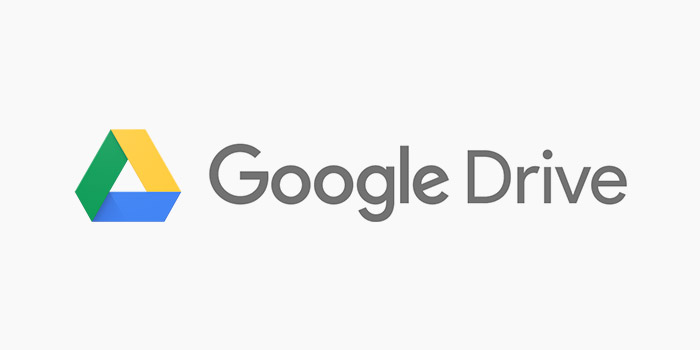
آخرین دیدگاه ها
تا کنون دیدگاهی ثبت نشده است.